当我们想要对word文档进行编辑,却发现需要密码,这样我们就没法对word的内容进行直接的修改了。假如我们想要删除这些word文档的只读密码,有没有比较高效的方法呢?
如果一个word文档被添加上了只读密码,那我们在没有得到密码授权的情况下,是无法对它进行修改,编辑等各种操作的。那如何才能将这些Word文档中的只读密码删除掉,实现对word文档进行编辑呢?
今天给大家介绍一种简单的方法,可以帮我们删除word文档中的只读密码,哪怕你没有得到密码授权也能够处理。并且还支持批量处理,可以一次性同时删除多个word文档中的只读密码。
效果预览
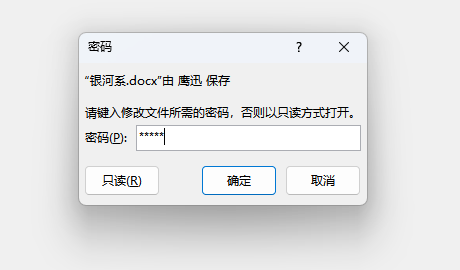
操作步骤
1、打开「鹰迅批量处理工具箱」,左侧选择「Word 工具」,右侧在文件属性分类中选择「添加或删除 Word 保护」的功能。
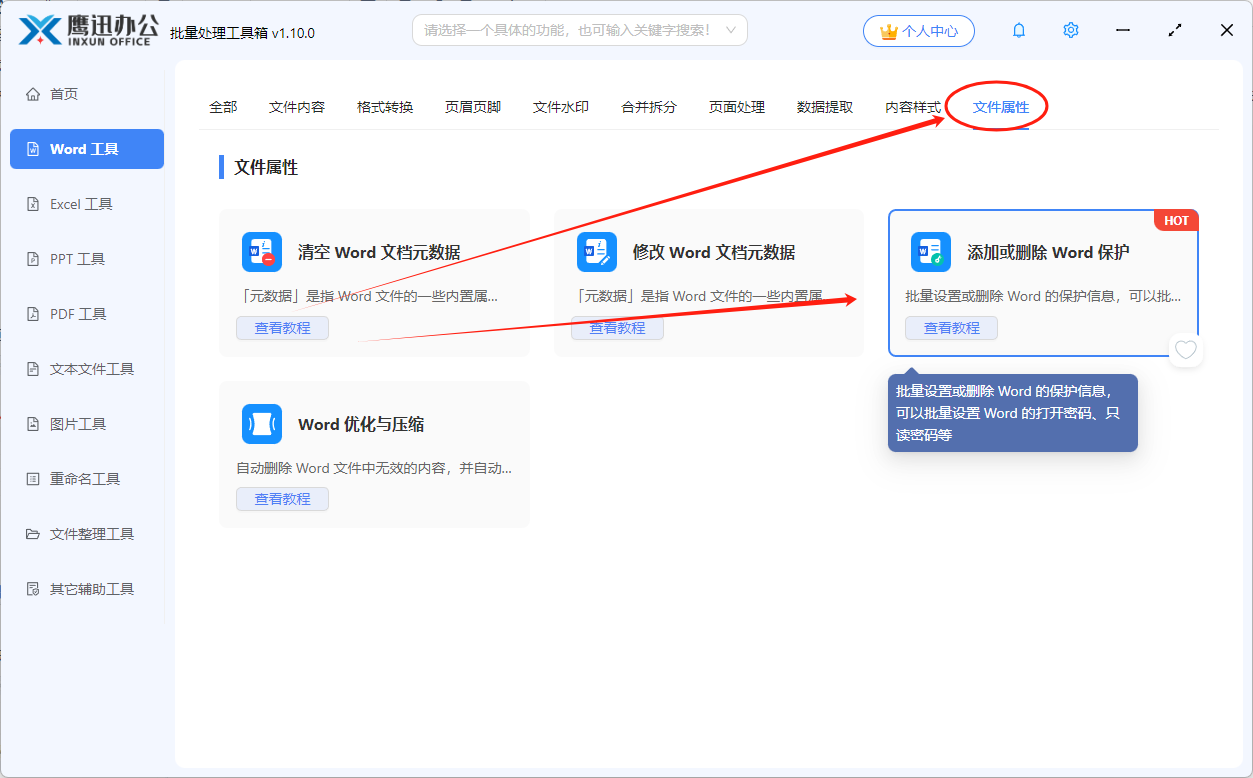
2、同时选择多个需要删除只读密码保护的word文档。
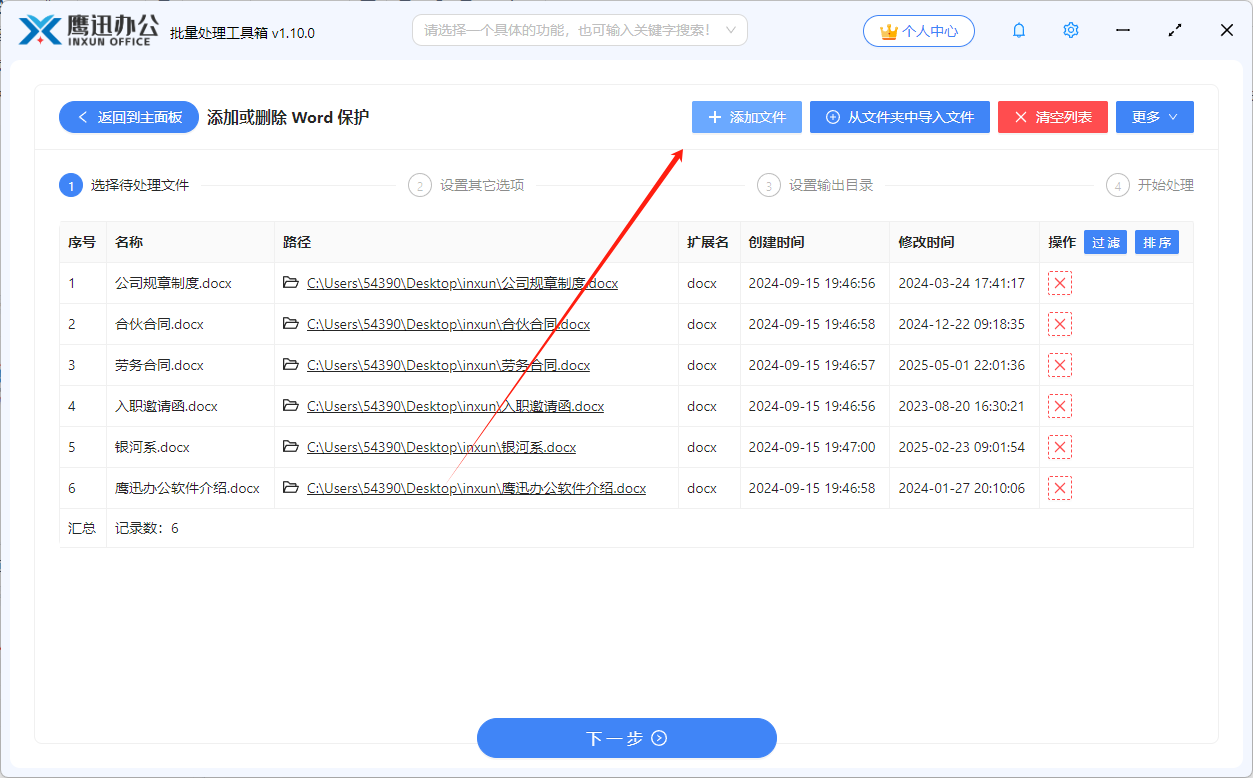
3、设置添加保护的选项。
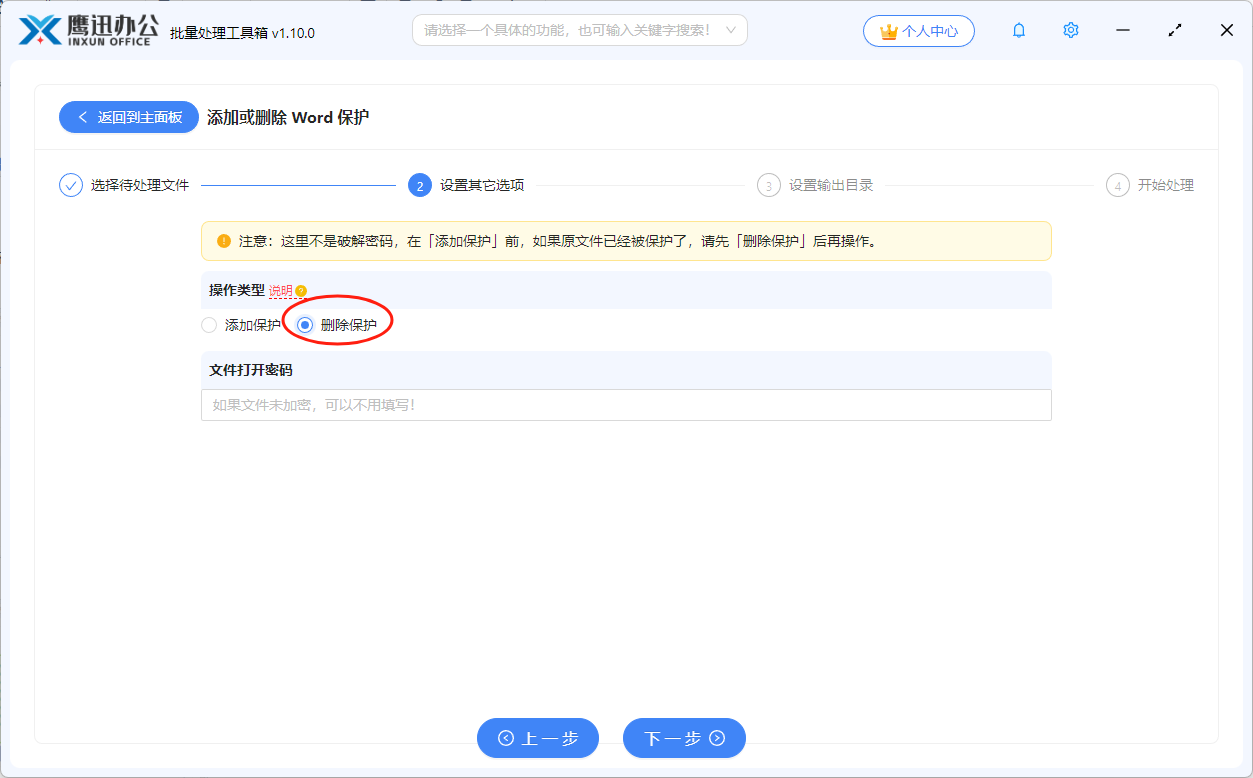
我们这里需要删除的是只读密码,所以我们需要选择删除密码保护的选项。如果原文档没有设置打开密码,那下面的【文件打开密码】输入框的内容可以不用填写,否则我们需要提供文件的打开密码才能够继续操作。
4、设置处理后文档保存的位置。

5、处理完成。

我们可以看到软件在很短的时间内就处理完成了,这个时候我们这些word文档的只读密码就都已经被清理掉了,我们就可以随意的对word文档进行编辑操作了。
通过这种方法来删除word文档的只读密码真的是太方便了,哪怕你没有原始的密码也没问题。大家以后在工作当中碰到需要删除word文档只读密码,尤其是有大量word文档要处理的时候,就赶紧试试这个方法吧。
